Kodėl mano "Chrome" pagrindinis puslapis pasikeitė?

Pradinio puslapio idėja nukrito nuo šiuolaikinių naršyklių, ką su jų automatinio atšaukimo skirtukais ir sinchronizavimą įvairiuose įrenginiuose. Tačiau tai nepadeda, kad "Chrome", be abejo, populiariausias naršyklė visose stalinių kompiuterių operacinėse sistemose, nėra visiškai aišku, kokia yra jūsų namų puslapis. Tai gali būti ypač varginantis, jei jūsų pagrindinis puslapis pasikeičia be jūsų žinios.
Skirtumas tarp pagrindinio puslapio ir naujo skirtuko puslapio
Dėl kokių nors priežasčių "Chrome" išskiria naują skirtuko puslapį (adresą, kuris atsidaro, kai paleiskite "Chrome", atidarykite naują langą arba atidarykite naują skirtuką) ir pagrindinį puslapį (adresą, kuris atidaromas spustelėjus pagrindinį mygtuką "Chrome" arba klaviatūroje). Abu variantai pagal numatytuosius nustatymus turi skirtingą elgesį. Jei neįsijungėte į meniu Nustatymai, naujo lango ar skirtuko numatytasis pradinis puslapis tikriausiai atrodys taip:
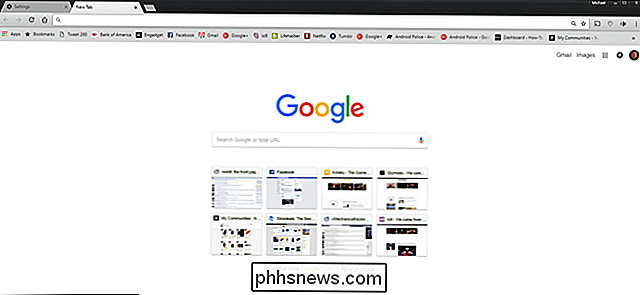
Jei spustelėsite mygtuką "Pagrindinis" šalia adreso juostos ar kompiuterio klaviatūros, galite gauti kitą site:
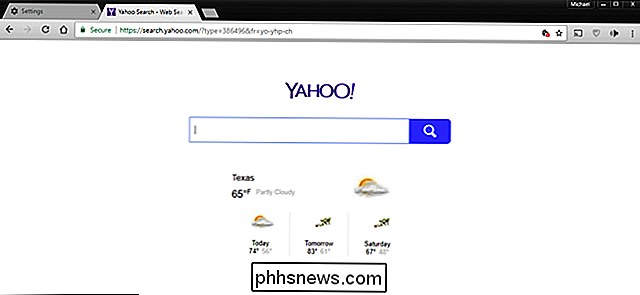
Ir jei jums įdomu, kodėl aš nusprendžiau naudoti "Yahoo" kaip mano pagrindinį puslapį "Chrome", aš to nepadariau. Kai kurios nesąžiningos įdiegtos programos pakeitė šį nustatymą be mano leidimo. Tai atsitinka daug, nes paieškos varikliai norėtų, kad kūrėjai paslėptų tokį dalyką įdiegimo procese.
Kaip rankiniu būdu keisti namų puslapius ir naujus skirtukų lapus
Galite rankiniu būdu pakeisti ir naują skirtuką, ir pagrindiniame "Chrome" meniu "Nustatymai". Viršutiniame dešiniajame kampe spustelėkite trijų taškų mygtuką, tada spustelėkite parinktį "Nustatymai".
Skiltyje "Išvaizda" galite pamatyti kelias parinktis po antrašte "Rodyti pagrindinį mygtuką". Išjungus mygtuką "Rodyti namų mygtuką", iš adreso juostos pašalinamas pagrindinio puslapio mygtukas (nors klaviatūros pagrindinis mygtukas vis tiek veiks).
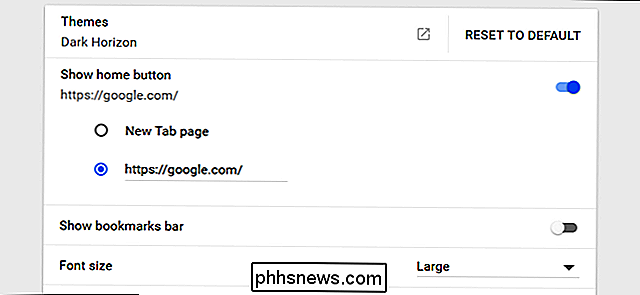
Pagal šį perjungimą (kai jis įjungtas) galite pasirinkti, ar mygtukas "Pagrindinis" atidaro naują skirtuką arba atidaro kitą namų puslapį, kurį rankiniu būdu įvedate. Aš pakeitęs pagrindinį puslapį į google.com šiai demonstracijai.
Dabar slinkite žemyn į "Įjungimo" skiltį. Čia galite pasirinkti, kas atsitinka, kai "Chrome" paleidžiama. Galite atidaryti naujo skirtuko puslapį, tam tikrą puslapį ar puslapių rinkinį (tai yra malonu, jei laikysite tam tikrų įrankių, tokių kaip "Gmail" nuolat atidarytas) arba tiesiog atidarykite tuos pačius skirtukus, kuriuos veikėte paskutinį kartą, kai veikėte "Chrome". Šiai demonstracijai ketinu nustatyti, kad ji atidarytų skirtuką "phhsnews.com".
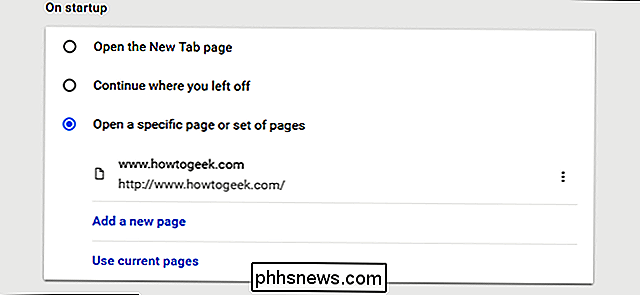
Dabar mes turime rankiniu būdu nustatytą pagrindinį puslapį, naują skirtuką ir paleidimo puslapį. Aš ketinu uždaryti "Chrome" ir parodyti, kaip šie nustatymai veikia jo naudojimą. Atsidarius "Chrome" dar kartą, mes suteikiame priskirtą paleidimo puslapį "How-To Geek":
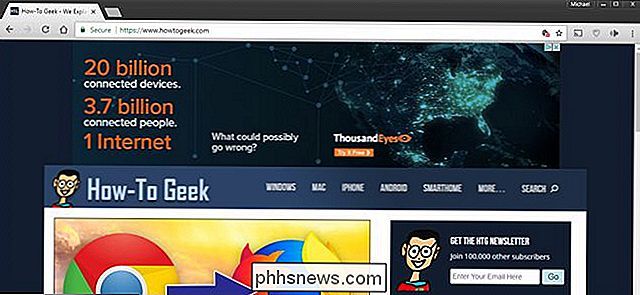
Jei adreso juostoje paspausime pagrindinį mygtuką, gausime "Google.com" tinklalapį:
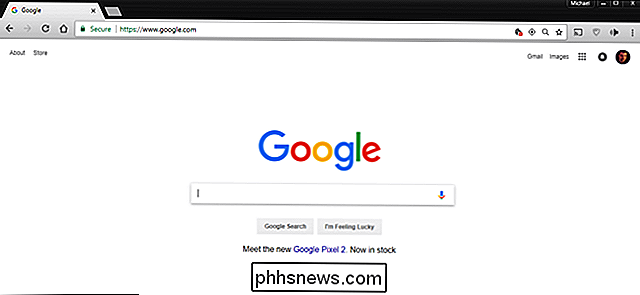
Ir jei paspausime naują skirtuką mygtukas, gauname numatytuosius naujo skirtuko puslapius su paieškos juostą ir dažniausiai lankomomis svetainėmis.
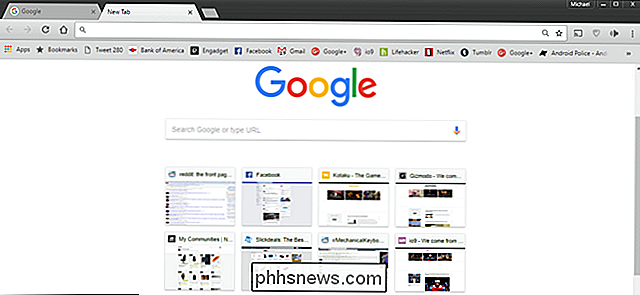
Atkreipkite dėmesį, kad jei nenorite galvoti apie tai, galite rankiniu būdu nustatyti visus tris nustatymus arba priskirtiems tinklalapyje arba naujo skirtuko puslapyje. Jei pastebėsite, kad bet kuris iš jų pasikeis (kaip dažnai atsitinka, kai atsisiųsite nemokamas programas), tiesiog grįžkite į meniu Nustatymai ir pakeiskite juos atgal. Taip pat atminkite, kad kai kurie plėtiniai gali prisiimti atsakomybę už naujo skirtuko puslapį. Tokiu atveju "Chrome" sąraše pratęsimas valdys puslapį meniu Nustatymai.

Kaip atsikratyti "Avast" pranešimų, garsų ir kompleksinės programinės įrangos
"Avast" yra neįprastai triukšminga antivirusinė programa. Jis skelbia pranešimus garsiai, rodo skelbimus ir sujungia daug papildomos programinės įrangos. Galite išjungti kai kurias (ar visas) šias erzinančias savybes, kad ramybate "Avast". SUSIJĘS: Koks geriausias "Antivirus" "Windows 10"? (Ar "Windows Defender" yra pakankamai gera?

Penki naudingų dalykų, kuriuos galite padaryti "MacBook Pro" jutikliniu juostiniu mygtuku
Mėgaukitės jutikliniu juostiniu, bet norėtumėte, kad galėtumėte iš jo daugiau išnaudoti? Yra daug būdų, kaip tinkinti ir geriau panaudoti šį plonos jutiklinį ekraną; čia yra penkių, kuriuos rekomenduojame. "MacBook Pro" jutikliniu juostą galite padaryti daug. Galite pakeisti mygtukus, pašalinti nenaudojamus daiktus (Siri) ir pridėti mygtukus, kuriuos jūs darote (pristabdyti / paleisti).



